
优质性能与高性价比铁威马 F4-423拆解与部署
写在前面
大家好,我是纵笔浮生~
随着NAS技术的发展,NAS设备已经不再是专业人士的专属,家庭用户也可以轻松部署和管理。
首先,NAS作为一个集中的存储中心,提供了一种有效方式来管理和备份家庭中的所有重要数据。从珍贵的照片和视频,到重要的文档文件,NAS设备都可以提供一种集中、安全的方式来存储和保护这些数据。还支持定期自动备份,进一步确保数据的安全。
其次,作为媒体服务器,存储和流式传输音乐、电影等媒体内容。家庭成员可以在家中任何一个网络连接的设备上访问这些内容,享受个性化的娱乐体验。通过远程访问,可以在任何地方访问家中的媒体库。
再者,NAS设备也支持文件共享和协作,特别适合家庭环境中的使用。家庭成员可以在NAS设备上共享文件,进行协作工作,如学习、项目等,极大提高了效率。
此外,NAS设备还可以与多种云服务进行同步,从而创建一个本地的、容量更大的云存储解决方案。这不仅可以避免云服务的月费,还可以在云服务出现问题时,提供一个本地的备份,确保数据的安全。
作为国民专业级NAS,铁威马多年来一直致力于存储技术的开发,专注为全球用户提供专业的私有云存储设备,产品的专业度和安全性自然是没得说。另外对比其他NAS产品,铁威马还有一个重要的优势就是极高的性价比。
今天以铁威马F4-423为例,从拆解和NAS部署,来简单聊聊这款NAS的使用体验。
一、拆机安装
1.简单开个箱
整体包装很简洁,盒体外表面无太多花俏的设计,就一个淡色牛皮纸盒,顶面和 4 个侧面都是铁威马 logo 和英文 TERRAMASSTER 标识。左侧,多了一个产品信息标签,注明了产品信息和产地等信息。

配件盒,包含了保修卡、说明书,还有 90W 电源和附赠网线。附件内附赠了一些小零件,除了脚垫、硬盘架螺丝孔缓冲垫圈、硬盘螺丝外,还有一些小贴纸,可以在硬盘或硬盘架上做一些标识。

2.产品细节
铁威马 F4-423 是一款四盘位的NAS产品,正面唯一个按钮就是电源开关,四个【硬盘指示灯】分别位于左侧,可以通过灯光直观的知道哪些仓位里放硬盘了。硬盘灯下面的是【网络指示灯】与【电源指示灯】。

侧面可以看到醒目的铁威马英文 Logo,四盘位的体积做的相当精巧,整体尺寸230X200X135mm,外观也以银色为主,触感略带磨砂。外壳通体采用铝合金材质,铝合金的优势在于强度高,耐腐蚀,散热能力也佳,还具有良好的电磁屏蔽特性,质感表现出色同时耐用性也更有保障。

背面接口
背面是NAS的散热组件和数据接口,还有两个 8cm 的风扇,两个风扇满满的盖住了后面的风路,散热效果相当不错,换来的就是安静的低转速,哪怕最热那几天,我站在NAS面前也听不到风扇的声音。
背面配置了两个 8cm 风扇。为了配合主板的长度,风扇位采用了凸起的设计。

铁威马 F4-423 的背面设有一个 HDMI 2.0、双两个 USB3.1 Gen2(10Gbps)、两个 2.5GbE 网口、电源接口。到N5095 的级别的 CPU,双网口是必须的,其中网口可通过网络聚合 Link Aggregation,实现高达 5Gbps 速率,而且双网口可以更方便的传输,满足多设备用户需求。

底部
机身底部设有 4 个厚实的防滑垫,四个脚垫确实很软很厚,能有效降低机器共振,也能增加摆放时的稳定性。

加装固态硬盘
拆解比较简单,机器整体采用了口字型一体式金属外壳,只要拆掉背面六个螺丝就可以了。

拆掉六个螺丝后,就可以取下风扇了,尾部挡板上,风扇电源线连着主板。

风扇都是 4pin 口,拔掉风扇的电源的时候,需要用平口的螺丝刀翘一下,保证卡口松开,再把电源线拔下来。

然后轻轻地拉出硬盘位就可以了,拉的时候小心一点,不要刮伤主板。

这时候就可以看到主板、硬盘架以及整体骨架了,出于外观整体性的考虑,厂家并没有留有加装开口,需要拆机才能加内存和固态硬盘,这个还是稍微有点考验动手能力的。
楼主本次入手的是铁威马 F4-423(4G)版本,所以默认搭载的内存是 4GB,安装在了主板正面。

主板背面最左侧是内存卡槽,还可以再扩展一条,内存方面F4-423最大支持 32G 内存,建议大家还是购买8G的版本,这样的话再买一根8G的,16G内存一般就够用了,因为楼主要升级32G内存才选购的4G版本。

主板背面还有横竖两个M2 插槽,支持 2280 长度的固态硬盘,正好楼主手里有两根1T的固态硬盘,必须安排上。值得一提的是,主板的做工和质量还是非常不错的,用料和做工都很扎实。

安装机械硬盘
铁威马 F4-423 (4*20TB),可组成 RAID 0/1/5/6/10 等类型,持 RAID 阵列在线容量扩充、在线迁移、配置热备盘等,可玩性和安全性都不错。
铁威马NAS提供了4个硬盘盘位,可支持 3.5 寸和 2.5 寸的硬盘,单盘最高支持 20T 容量,最大支持 80TB 储存空间。
硬盘位使用纵向抽屉式硬盘笼设计, 3.5 寸的硬盘是免螺安装,如果安装2.5英寸硬盘,附件内也提供了安装螺丝。硬盘位的开启方式相当简单,直接翻开往外一抽即可拿出硬盘托。

拔掉 4 个硬盘架,看下内部设计,背部是三根立柱固定了硬盘背板,也起到了整体骨架支撑作用;再后面就是尾部的 2 个风扇,左侧是镂空的主板位置,右侧是铝合金属外壳。

目前以我的使用情况,有视频库,有音乐库,有游戏库,目前只买有一张 14T 的西数红盘,妥妥的够用,不过介于最近固态降价的比较狠,我打算在蹲几张 M2 大容量固态,再淘两张 16G 的内存,看看有没有 16T 的 HC550 矿盘做个备份,基本就算是满配规格了。

说到硬盘,铁威马这硬盘的安装方式比较特别,特别的方便。我们知道NAS作为一个长期开机的电子设备,一般都用的是机械硬盘作为冷存储,使用机械硬盘就或多或少的存在震动,而且机械硬盘本身也比较害怕震动,所以一般NAS里、电脑里的机械硬盘都是用螺丝固定的,就是为了减少硬盘引起的共振,带着机身都发出响声。铁威马NAS的固定方式是两侧用两个边条来固定,边条在螺丝孔的的位置上都有一个突出的部分,这样扣紧后硬盘固定住了,所以当更换硬盘的时候,甚至都不要求有一个螺丝刀,挺聪明的设计。
最后将托盘架依次推入铁威马 F4-423 仓内,当听到 “咔哒” 一声时即代表安装到位。

机器的所有指示灯与按键均集中在正面的左边缘处,从上到下依次为 4 个硬盘灯、网络和机器状态灯,实体按键只有一个电源键。

将铁威马 F4-423 和家里的电脑接入同一局域网,通上电源:

打开电源开关,等待开机,随着 LED 灯亮起,此时面板上的lan指示灯开始闪烁,铁威马 F4-423 开机启动。

二、初始化系统
1.下载安装TNAS PC
组装完成后,下一步就是初始化,安装系统,系统安装还是比较简单的,铁威马官网也提供了桌面管理软件,能快速的查找、登录、或者管理TNAS。软件包含windowsw,MAC,Ubuntu等平台,只要下载安装对应的版本即可。为了确保顺利找到NAS,请确保使用的电脑与NAS处于同一个局域网内,即连接到同一个路由器或交换机。
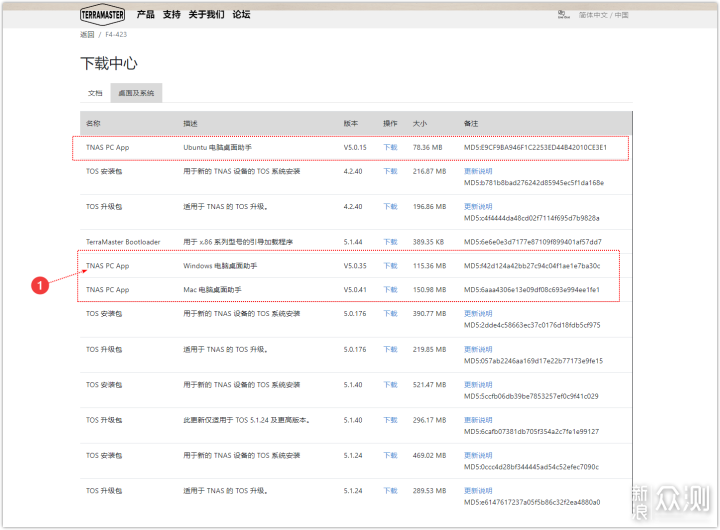
软件下载完成后双击安装,打开TNAS PC软件后,它会自动搜索并显示当前网络中可用的NAS设备。在搜索结果中,可以看到设备的名称、型号、IP 地址、MAC地址、固件版本等信息。
选择要登录的NAS,然后点击上方的登录按钮即可,通过TNAS PC登录,如果是未初始化的NAS,会弹出初始化页面。在浏览器输入IP地址也可访问铁威马 F4-423。
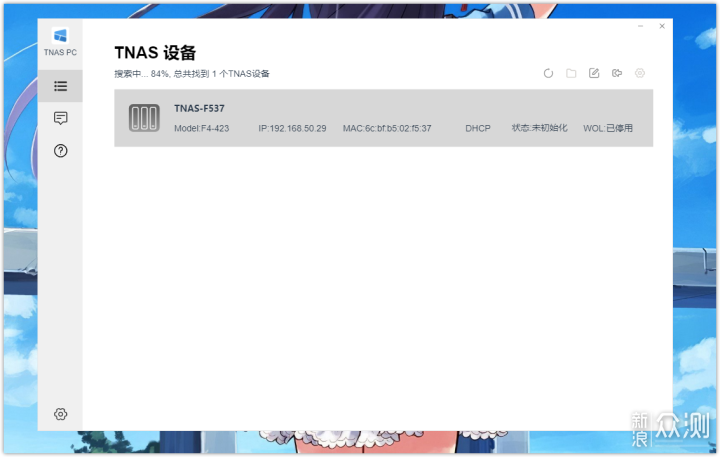
2.开始初始化
接下来会自动跳转到浏览器上,进入到 TOS 系统的初始化步骤。
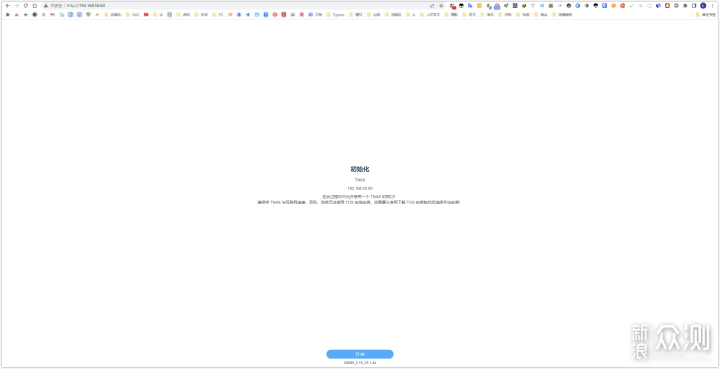
系统警告,关于硬盘兼容问题的,看看就好,大多数硬盘没问题的。警告忽略,进入下一步:
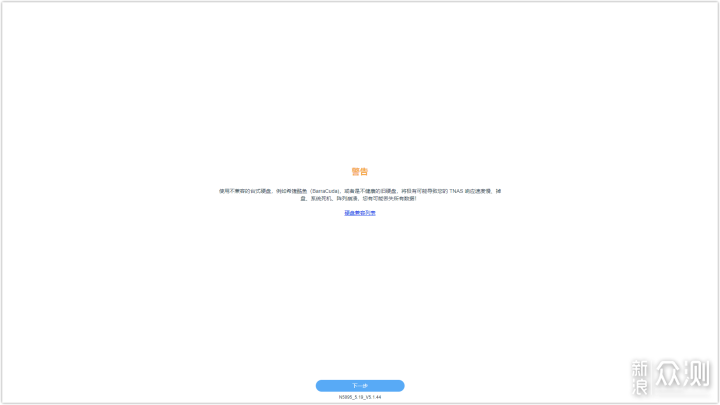
小白用户或者想省事的可以采用默认设置。但是楼主还是建议选择通过自定义的方式设置,因为默认设置不知道自动设置了什么内容,自定义设置可以做到心里有数,不用再一项一项地去看设置的状态,如果碰到问题,排查的时间成本还是非常高的。
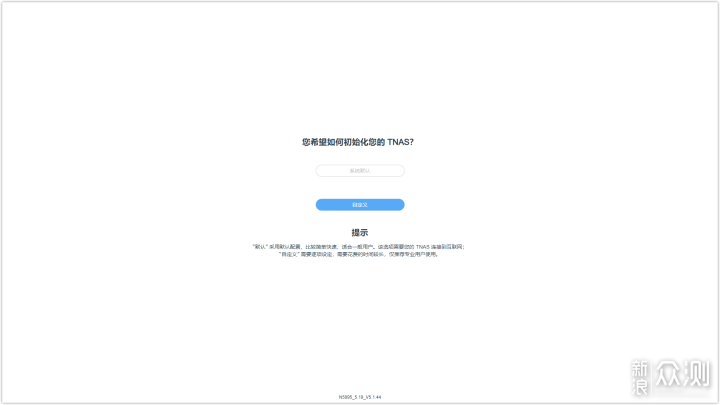
系统硬盘自动识别检测,前面也说了楼主安装了四块机械硬盘和两条固态硬盘,识别时间大概2分钟左右:
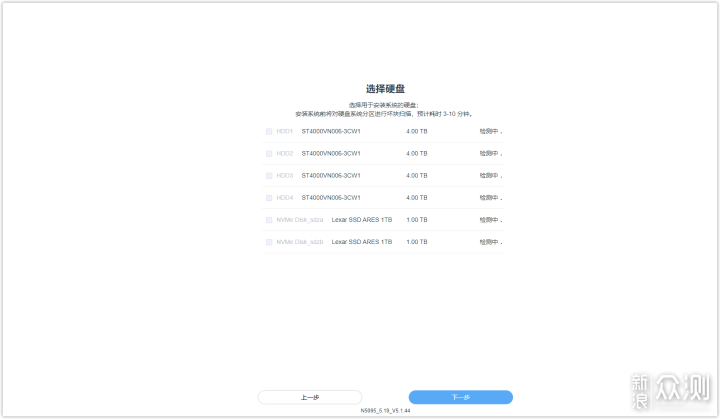
完美识别,硬盘自检通过。

选择一块固态硬盘来安装系统,保证系统的运行速度。这里注意下,选择的是哪块固态硬盘,后面创建高速缓存不要重复选择了,导致系统崩溃。看固态硬盘编号是后面sdza和sdzb,最后一位以a、b来区分硬盘编号。点击下一步:
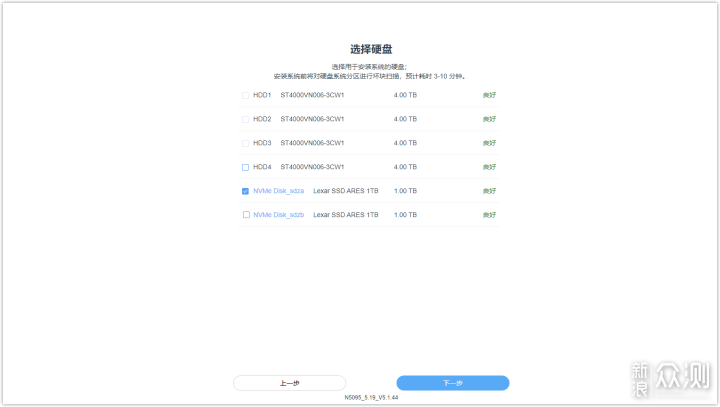
这一步是选择安装的方式,这里提供了在线安装和手动安装两种安装方式,手动安装就是需要去官网下载对应的固件,直接选择在线安装即可:
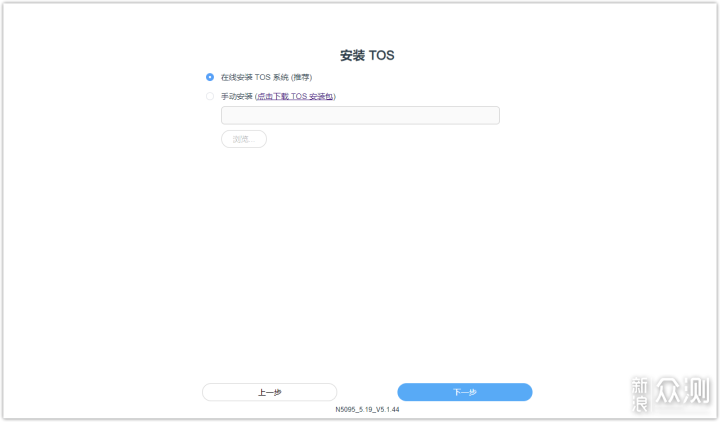
如果上面的自动安装失败,可以下载最新的安装包手动安装:
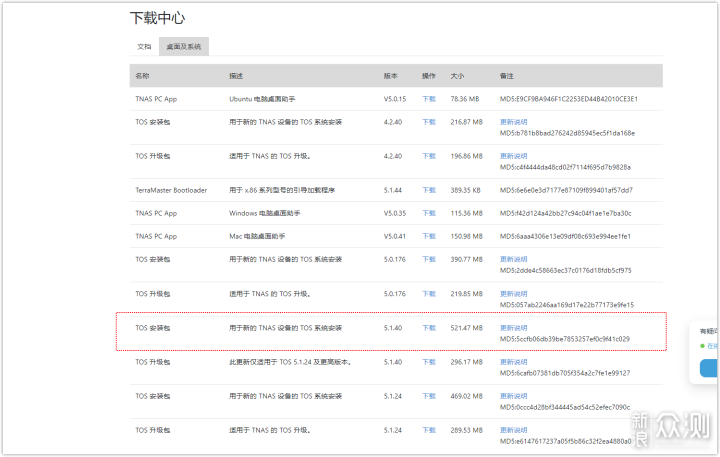
接下来就是安装等待,测试在线安装的过程也是加载比较快的,作为国产NAS,连接服务器还是挺快的,这就是国产NAS的优势所在,实际安装时间10 分钟左右:
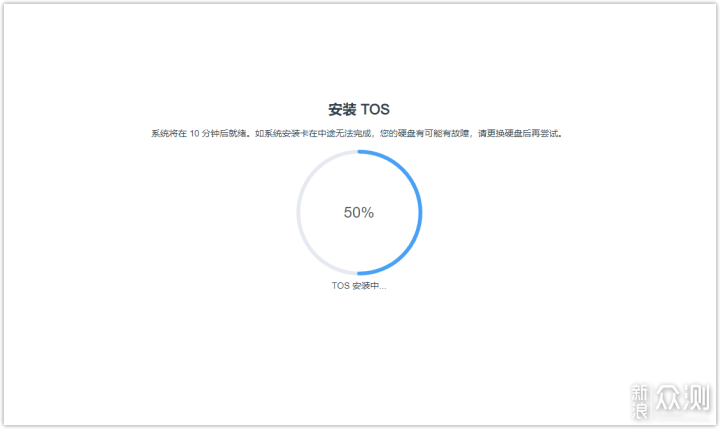
安装成功,等待重启,倒计时提醒。重启后,刷新页面会跳转到设置 “超级用户” 页面。
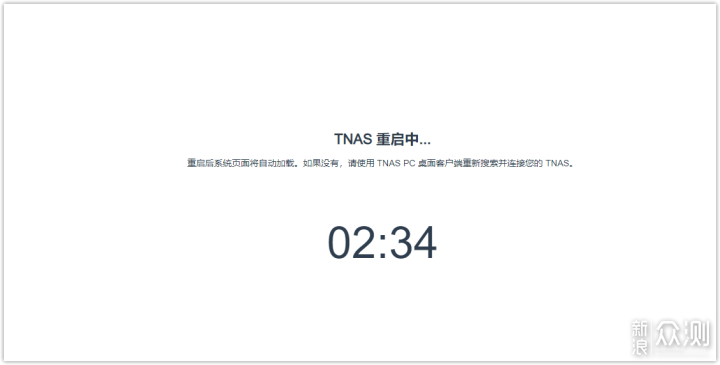
3.创建账户
重启后进入到用户设置,设备名称、管理员用户名和密码自己输入一个。这个账号还是比较重要的,是TNAS系统权限最高的账户,用以给其他账户分配权限。输入邮箱获取验证码,收到验证码之后输入,进入下一步:
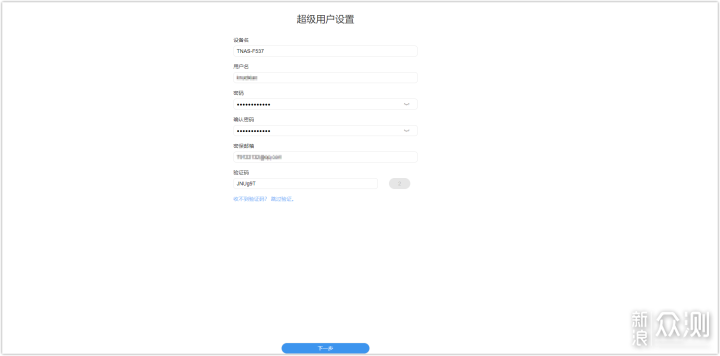
4.创建存储池
如何选择存储池的RAID类型就比较重要了,不仅影响到容量也影响到数据的安全性。需要注意的是组RAID一般每个硬盘的盘符都是统一大小,否则组RAID的空间。铁威马科技公司开发的一种高效的阵列存储系统TRAID模式,全称 TerraMaster RAID,这种系统的一个显著特点是其对磁盘空间的优化使用,比许多传统阵列存储系统能提供更高的存储空间利用率。
例如在使用多块且容量不一的硬盘组成的 RAID 5系统中,由于硬盘容量的不均匀,为确保数据的安全备份,可能只能实现较低的总存储容量。然而,TRAID 的设计则能够更好地适应磁盘大小不一的情况。其结构相当于将 RAID 5 和 RAID 1 的优点结合在一起,既满足了数据安全的要求,又能实现相对较高的存储空间,因此其灵活性较强。
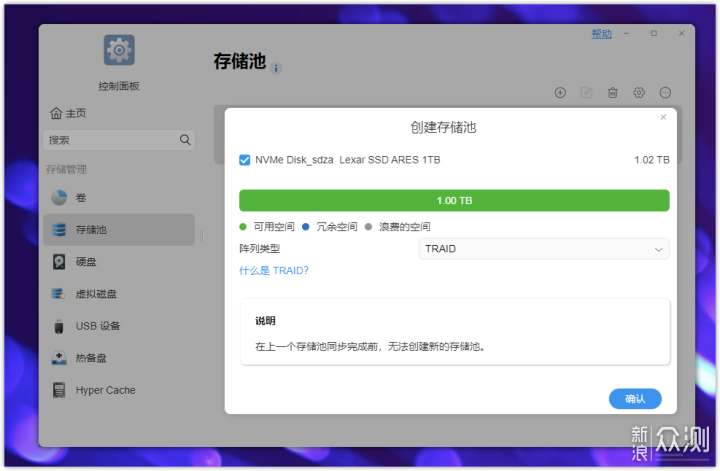
本次采用了4块一样的标准的硬盘,并且有2块SSD就选择RAID5阵列模式了。系统直接扫描到4块4T的硬盘,全部勾选,选择下一步。
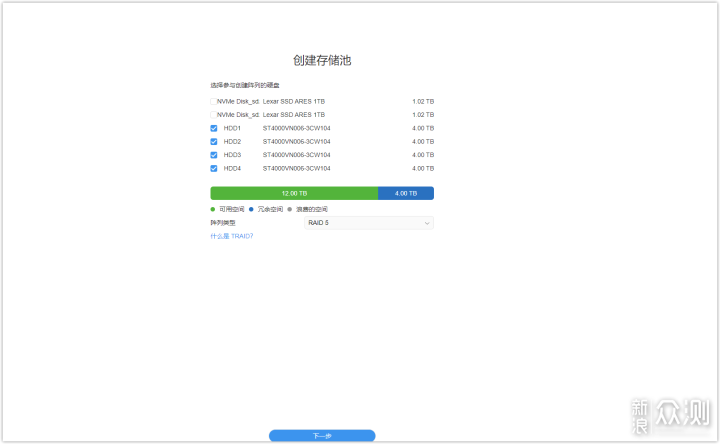
5.创建卷
存储卷是在存储池上创建的逻辑存储空间,用于存放文件和应用程序数据。存储池创建完毕后,创建存储卷,这个存储卷相当于电脑上的磁盘分区。
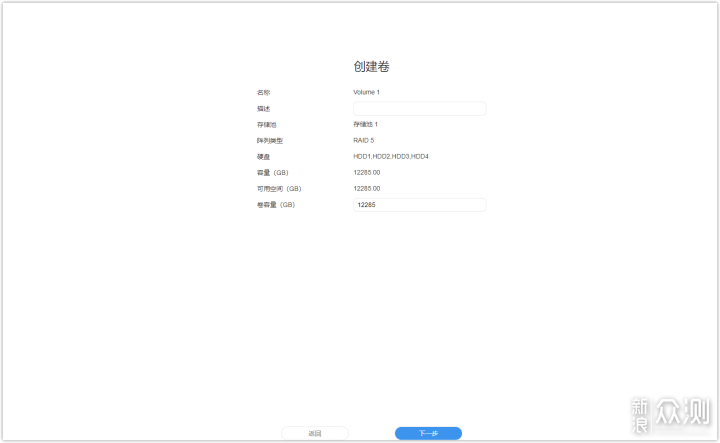
选择卷的类型,这里有 BTRFS 与 EXT4 两个选项,大家依照需求选择吧,如果有快照备份的需求选择Btrfs。
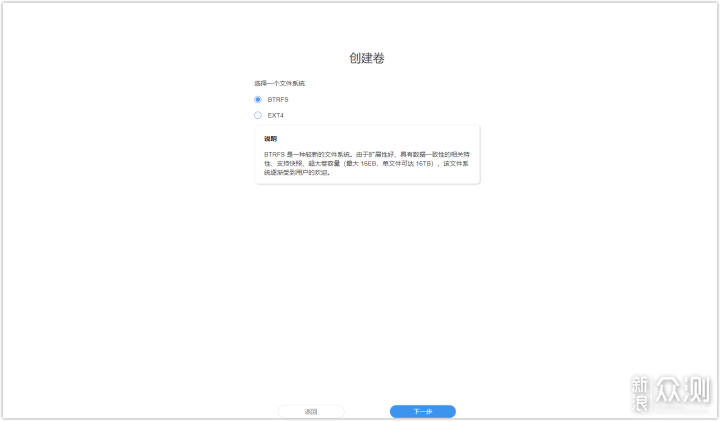
简单说一下Btrfs 与 Ext4 - 功能、优势和劣势吧
Ext4是默认文件系统,并且在传输文件时比 btrfs 更快。Ext4 已经存在了很长时间,并且被证明是可靠和稳定的,建议日常使用。万一停电,ext4 很有可能会确保您保存的数据安全。Btrfs 是一个 Copy-on-Write (CoW) 文件系统。
BTRFS文件系统:最多可以支持16EiB 或 exbibytes。支持在线碎片整理和调整大小,即使文件系统处于联机状态,也可以执行碎片整理和调整大小。Btrfs另一个出色功能是对快照的支持。可以轻松地创建文件系统的快照,并在数据意外删除或损坏时利用它来恢复其他地方的数据。Btrfs 文件系统通过优化它们的读写性能进一步提高了它们的性能,从而提高了 SSD 的寿命。
确认无误,进入下一步:
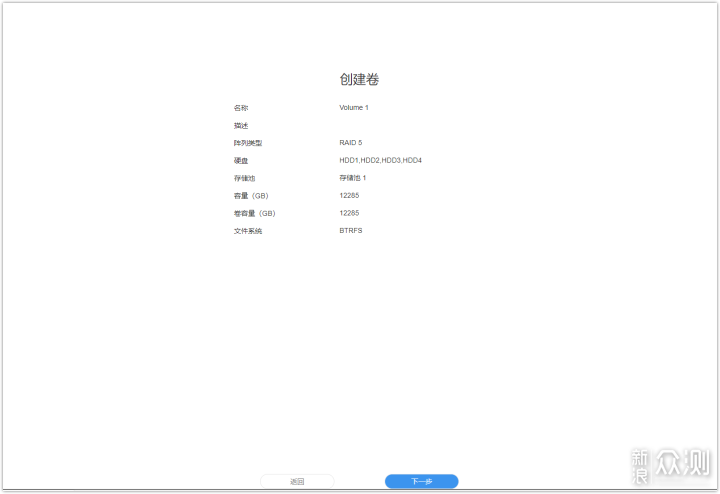
可以看到这里给出了两个访问地址,一个是通过本地IP地址访问,一个是设备名.local来访问。到此系统就算是安装完成了,整个的过程还是比较简单的,哪怕是第一次接触NAS用户的小白也可以轻松完成。
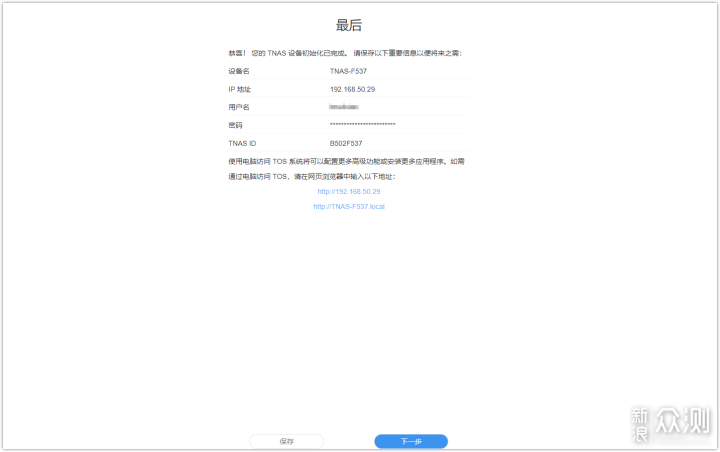
6.创建高速缓存
TerraMasterHyper Cache 是铁威马开发的一种独有的 SSD 缓存加速工具。与传统的 SSD 缓存相比,HyperCache 能提供多达 3 种缓存模式供选择以适应不同的使用需求,还能为 SSD 创建磁盘阵列以增加更安全的 SSD 缓存加速,实现更高效可靠的混合型存储。
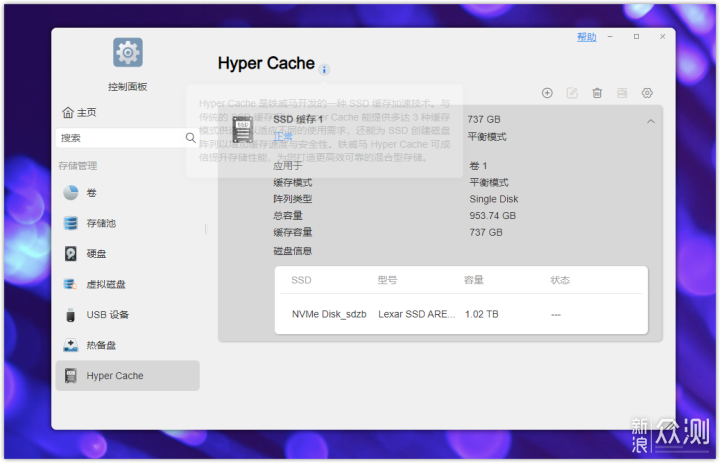
铁威马 Hyper Cache 提供了三种模式选择:平衡、只读和读 - 写模式。
读-写模式:此模式提供读与写 2 种缓存加速。数据将被先写入到 SSD 缓存,稍后再写入硬盘;读 - 写模式的缺点是不够安全,一旦 SSD 出现故障,或者中途停电,数据有可能会丢失。
只读模式:此模式仅提供读缓存加速。数据将被直接写入硬盘,而不写入缓存,SSD 中途出现故障也不会影响数据的的安全
平衡模式:此模式提供预加载的读缓存加速。数据将被同时写入 SSD 缓存与硬盘,数据的写速度将会一定程度的降低,但可以提升读的速度。平衡模式可以避免 SSD 出现故障,或者中途停电导致的丢失的风险。
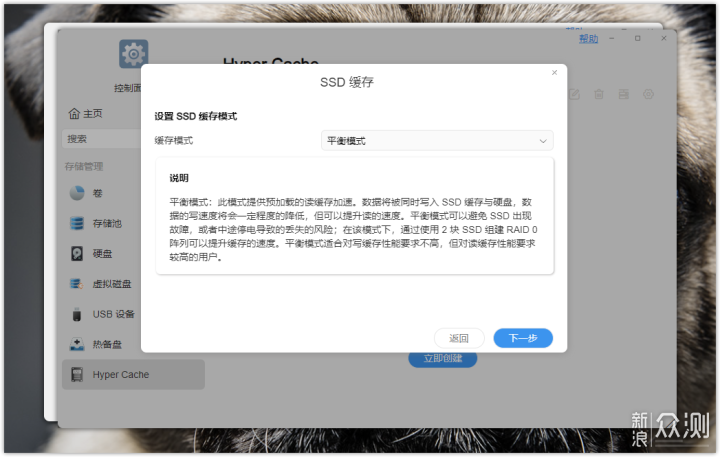
三、系统初体验
1.系统UI简单高效
自动重启后,使用账号密码登录就可以正常使用了。目前铁威马所使用的系统为 TOS 5.1 版本。作为国民专业级NAS,铁威马一直在不断优化进步中,在全新 TOS 5.0 的基础上,推出了新的 TOS 5.1,带来了新的功能和性能上的改进。
重点的新功能和改进包括新升级的系统内核、更强大的 4K 硬件解码、USB 存储池扩展、Hyper Cache、更智能的系统消息通知、USB 存储管理、优化的 Docker 管理器、更强的 AI 计算性能等等。TOS 的软件图标一目了然,系统图标也是做了专门的美化处理,UI 的细节设计十分不错。
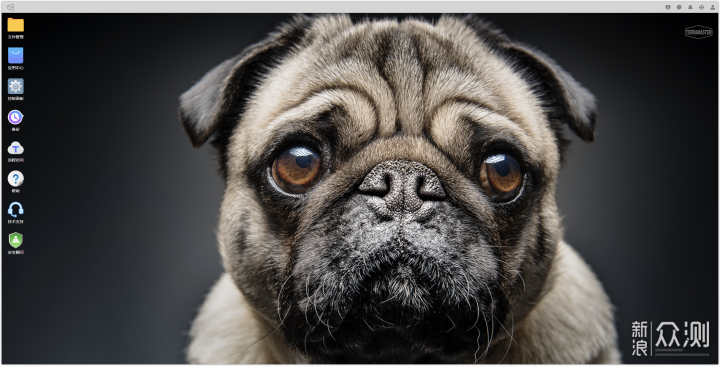
点击右上角 “显示器” 图标,可以弹出右侧,浮动菜单,包含了系统信息、网络连接状态、CPU、内存和存储空间使用量等,让我们快速掌握当前状态。
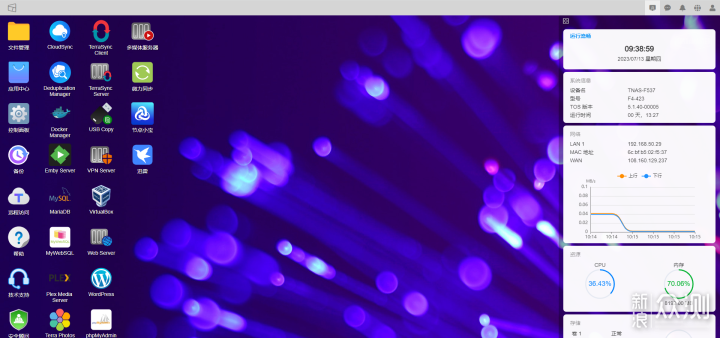
铁威马 F4-423 的所有设置,都在 控制面板”中进行修改。像用户权限、添加远程访问、设定休眠时间,调节存储池、更改端口参数等等,可调节的选项很多,可以根据自己需求详细了解后再调整。
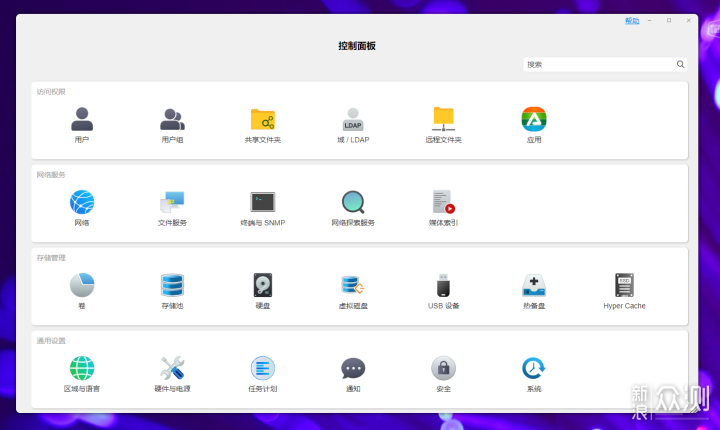
2.软件中心丰富便捷
NAS玩的其实就是软件,各类应用软件我们可以在应用中心中查找,根据自己需求选择下载安装即可使用。目前 “应用中心” 的程序数量大概只有 60 多个,覆盖了我们日常有用到的大多数工具,像CloudSync、花生壳、迅雷、Plex Media Server、Terra Photos、Docker 都是有的。
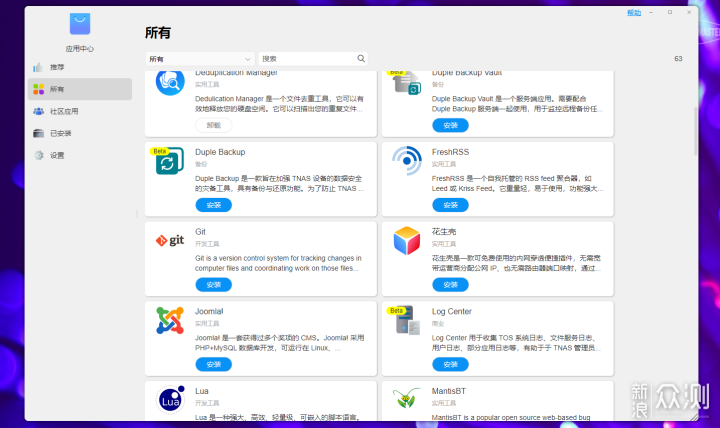
通过 “应用中心”,我们可以下载安装或查看已安装的应用程序。
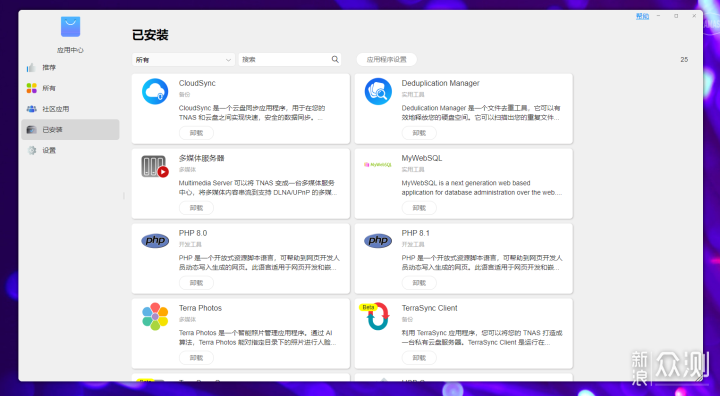
3.方便的第三方社区应用社区
如果觉得上面软件不够用,可以通过应用中心内的社区应用入口,跳转到论坛中,从而获取第三方开发者的应用程序。在软件中心里的软件就比较丰富了,作为一个NAS来使用是足够的。
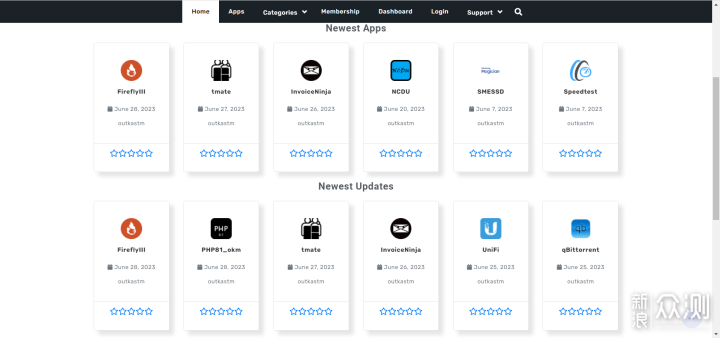
点击之后就可以下载更加丰富的软件,比如 homeAssistant、jellyfin、qBittorrent、zerotier 都可以在这里下载。
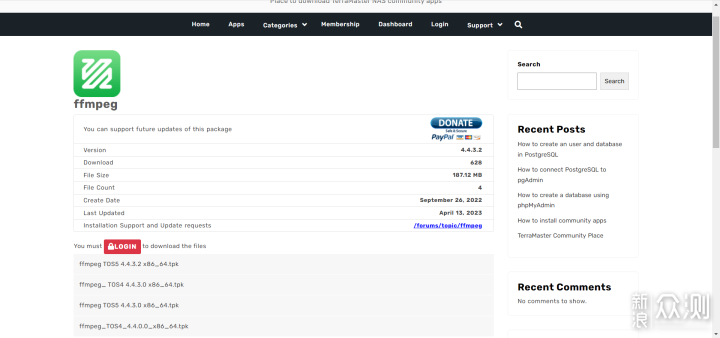
下载完成后,在【应用中心】——设置——【手动安装应用程序】,加载安装即可:
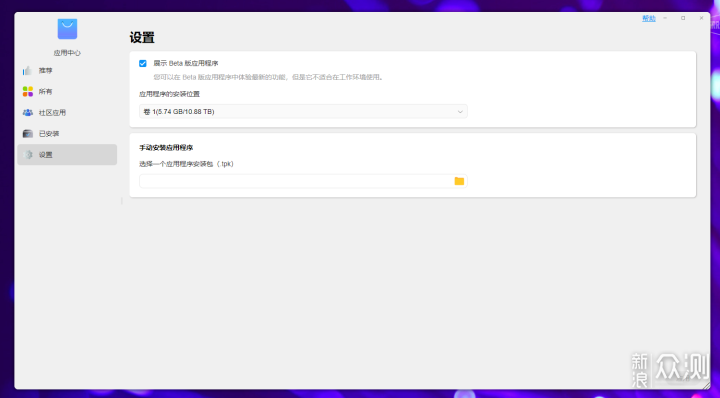
4.简便的Docker应用
除了丰富的社区应用,Docker也是高阶NAS玩家必不可少的软件,铁威马的 Docker 上手比较简单,一些还预制了一些常用镜像方便用户直接体验。对于小白用户来说也不是非常困难,目前网上也有非常多教程,对照教程设置即可。
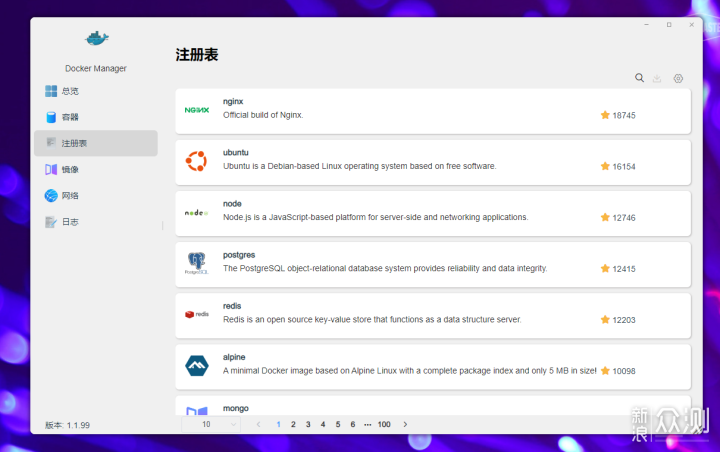
四、共享文件夹管理
1.检查卷和存储池
查看存储池和卷还在同步中,4块4T的硬盘组成raid5 阵列,实际可用10.88T 左右。
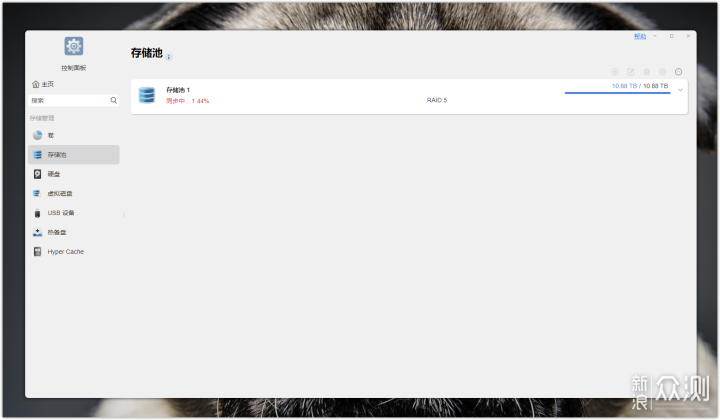
等待同步完成后就可以创建共享文件夹,用来存储各种资源了。
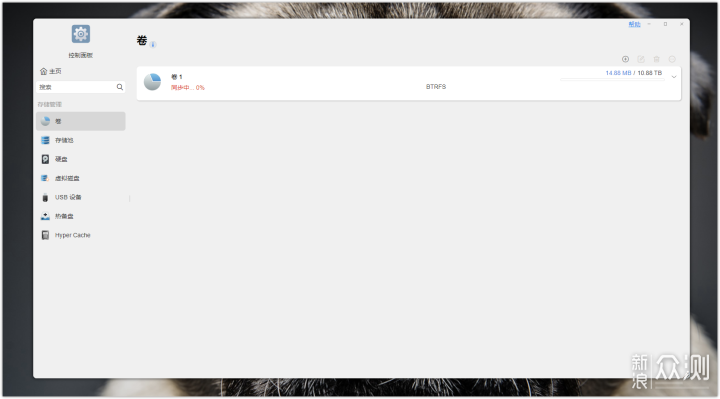
2.创建共享文件夹
如果我想创建文件夹存放电影或者照片或者音频文件,只要在 “控制面板→共享文件夹” 内 “新增”即可。

建议大家文件夹名称使用英文,防止后续在调用文件的时候,出现莫名其妙的字符串错误。
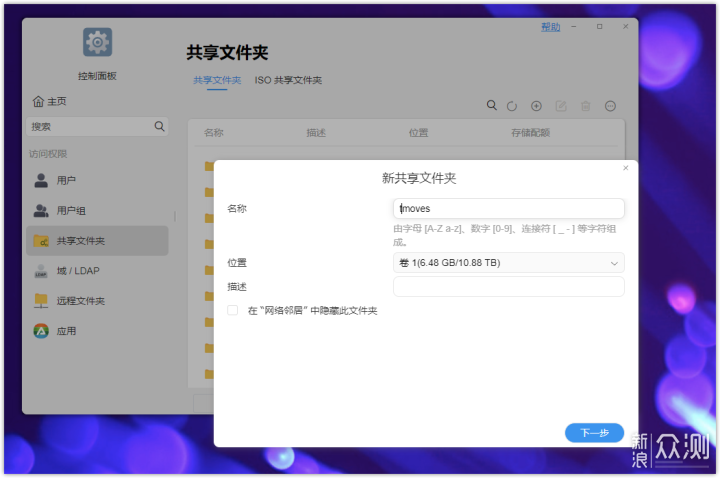
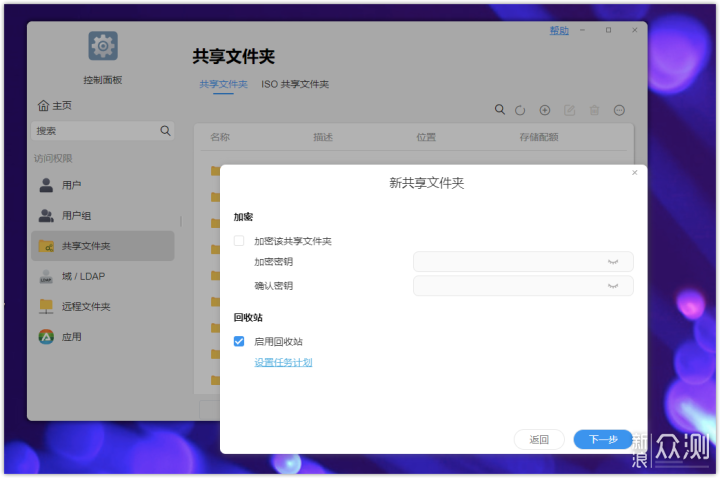
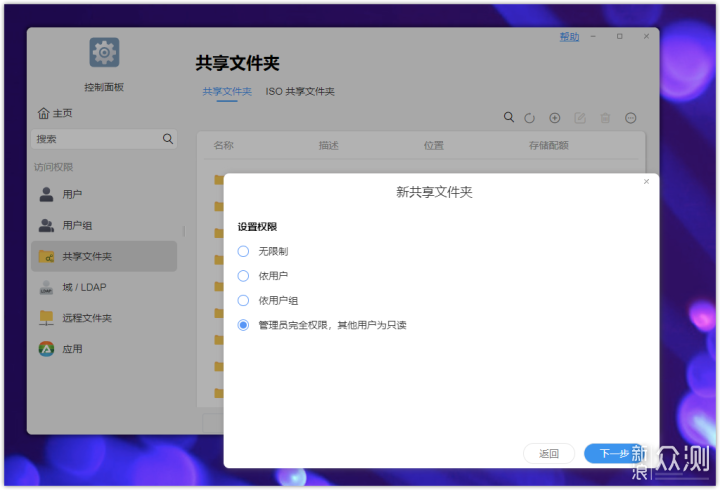
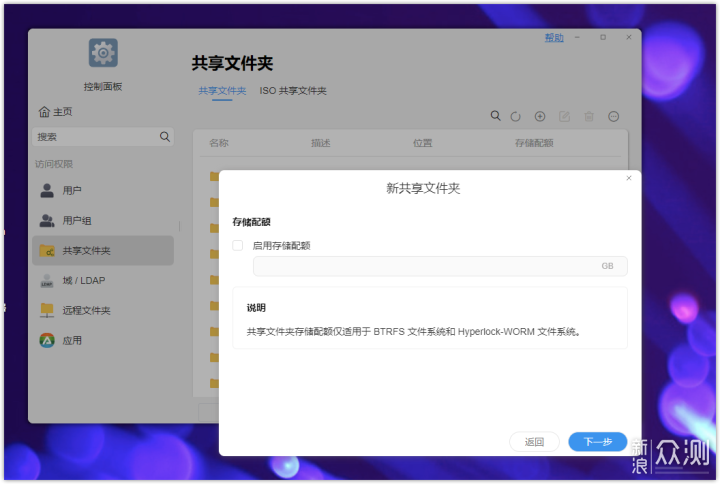
创建好共享文件夹以后,通过桌面上的 “文件管理”来实现共享文件夹的管理。TOS 系统的 “文件管理” 比较简洁,常规的下载、分享、复制、移动都可以完成,上手很快。不过这样操作起来有点麻烦,可以通过磁盘映射来实现快速访问。
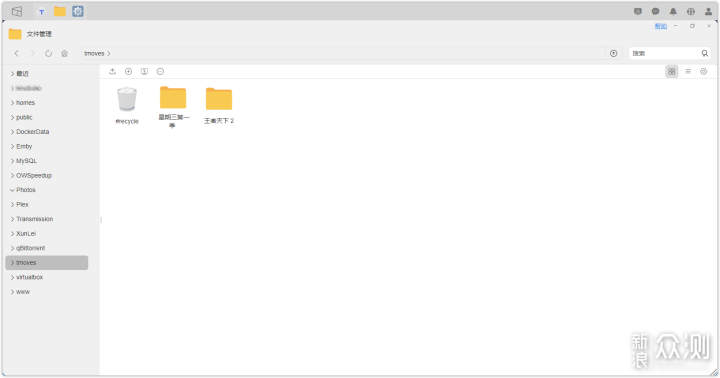
3.本地磁盘映射
文件夹映射就是把NAS的文件映射到电脑内,相当于在我的电脑创立快捷方式,平时使用只要打开我的电脑就可以看到映射的文件夹,平时使用中,复制、粘贴拷贝也跟平时操作电脑一样,不需要每次都登录NAS的客户端。
磁盘映射的时候,一般会在我的电脑——网络中寻找相应的NAS服务器,然后通过右击选择映射以实现文件的访问。但为了使映射过程更加便捷,TNAS PC 在其界面右上角提供了一个快速映射端口。
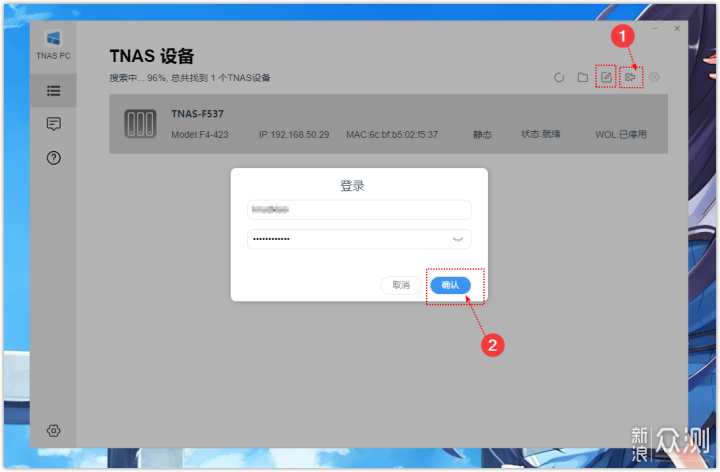
只需点击该端口上的文件映射图标,输入相应的账号和密码,然后选择记住这些凭据,就能像访问本地电脑文件一样方便地访问NAS服务器了。
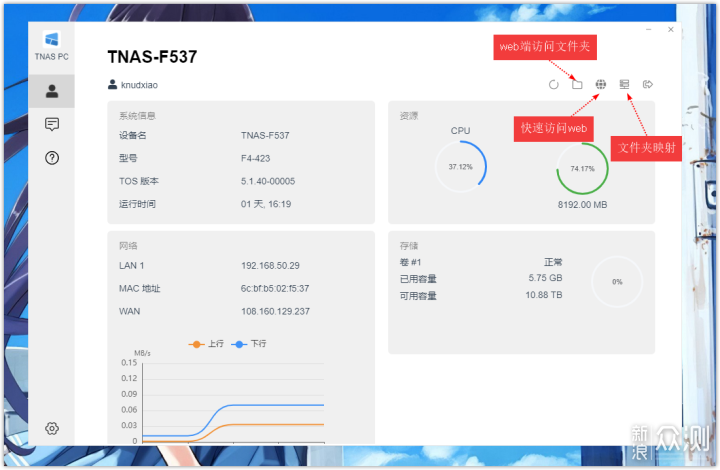
相较于通过浏览器访问NAS服务器,这种方式更便捷,比如可以直接进行像文件拖拽这样的操作。
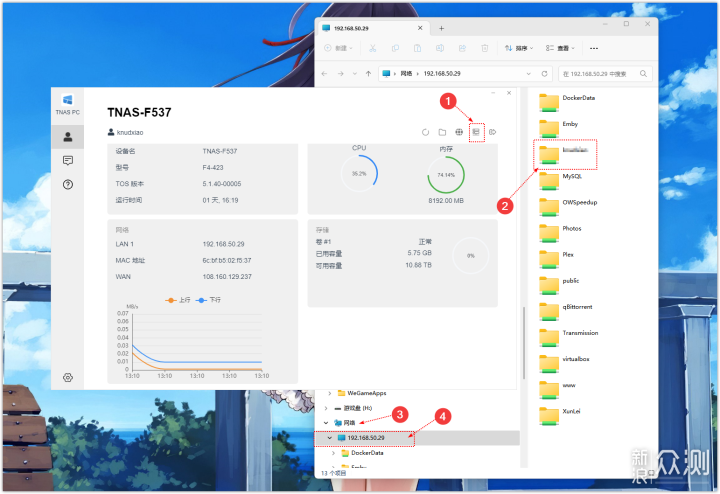
这一步记得勾选登录时重新连接就可以了,点确定完成。在网络位置中就有这个文件夹了,映射之后就相当于电脑上的一个文件夹,创建文件夹、读写文件和Windows操作基本相同了。
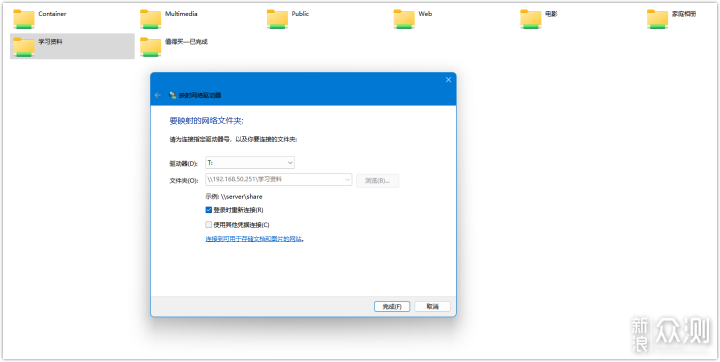
然后在 “我的电脑” 就可以看到映射的文件夹了:
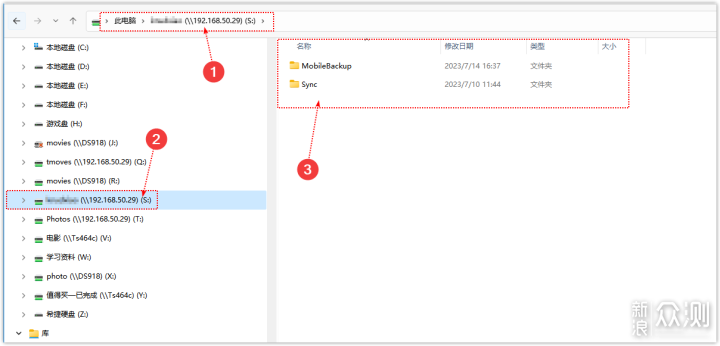
铁威马 F4-423 局域网下传输速度还是非常快的。楼主测试了几种常见的拷贝场景,速度基本上能达到2.5G满速。
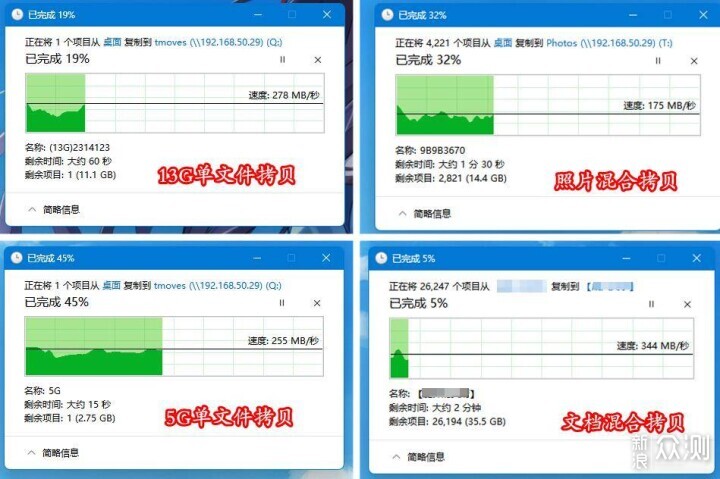
在文件服务方面, SMB、AFP、SFTP/FTP、iSCSI、NFS、WebDAV 等协议均支持,大家也不必担心兼容性的问题。
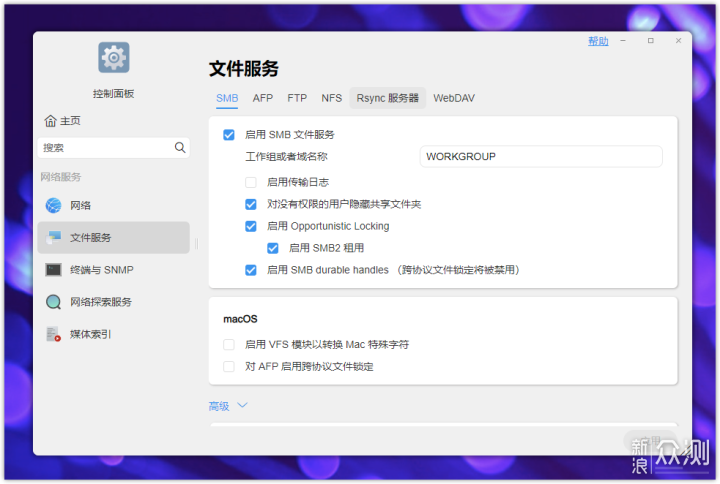
4.Terra Search 搜索工具
当NAS中存放的文档越来越多时,必然会出现某个文件找不到的情况,这时候我们可以用 Terra Search 来解决。Terra Search 通过建立数据库和搜索引擎,同时搜索多个目标文件。
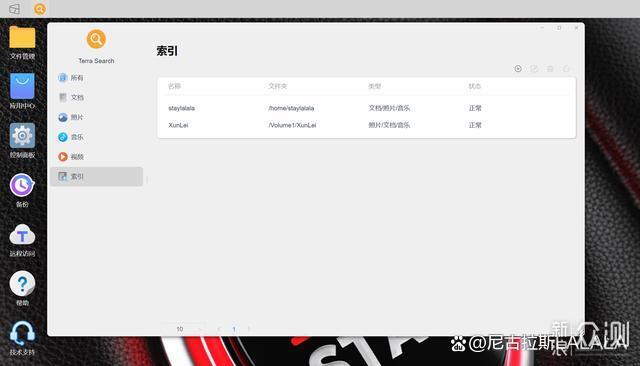
可以通过设定关键字或搜索条件,根据文件名、扩展名、时间等筛选准确的搜索结果。让我们轻松从海量的各类文件中 “挑选” 到目标文件,提升工作效率。
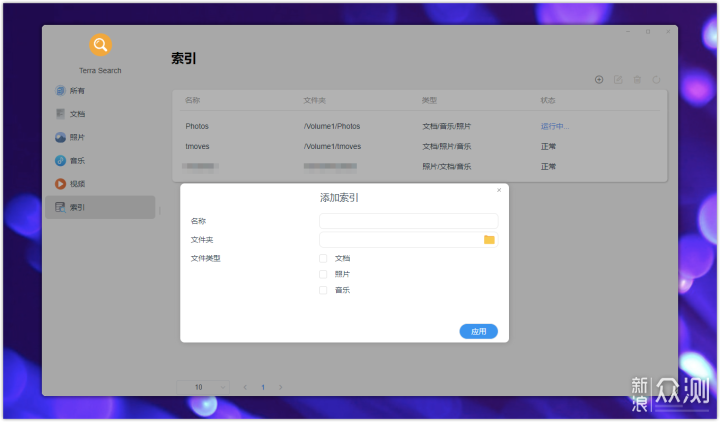
五、TNAS mobile 3 手机客户端
1.TNAS mobile 3
手机APP端的使用TNAS mobile 3,APP 集合了查看文件,备份手机照片,分享文件,二次验证等功能。使用也是非常方便的,只要在内网状态下,下载打开软件就可以看到NAS了,输入账号密码登录即可。
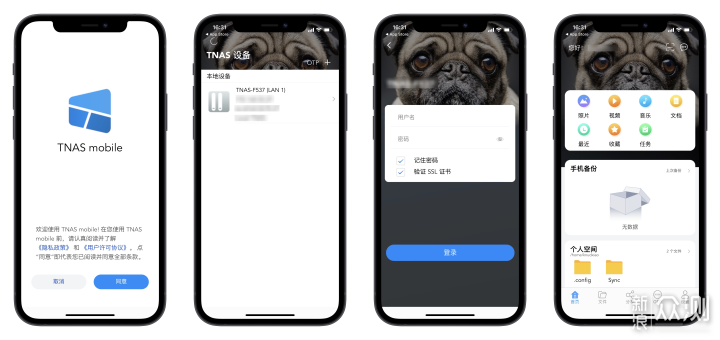
远程访问更加简单,甚至不需要设置,只要再本地网络连过一次NAS,之后就会自动生成一个远程访问地址(TNASID.cn.tnas.link),在外网状态下会自动切换远程登录。
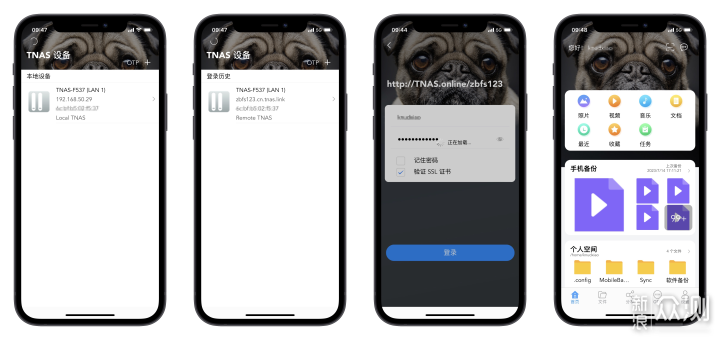
2.手机备份
照片备份是NAS中比较重要的功能点,点击手机备份之后,会选择备份到NAS里哪个文件夹
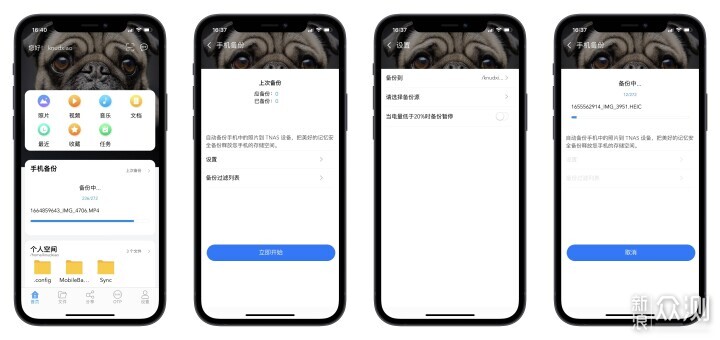
在文件夹里会按照月份形成文件夹,经过测试,并不会重复备份。
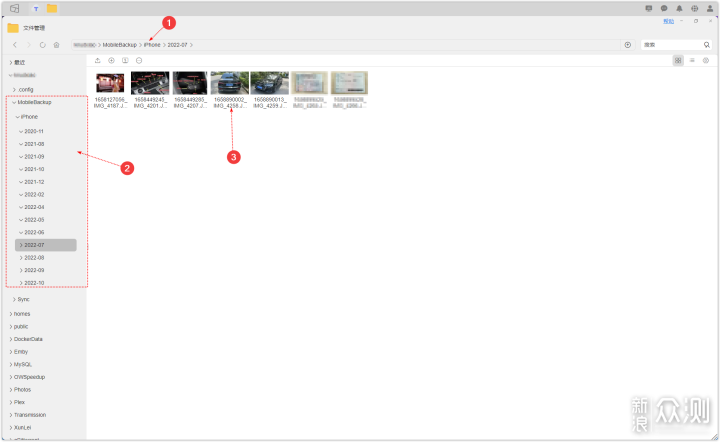
总结
基于近期的使用体验,铁威马的优质产品和软件都让人感到惊喜,简单总结一下:
铁威马的产品优势在于其极高的性价比,这一点在与其他成品 NAS 产品的比较中表现得尤为明显。尽管价格适中,但其性能和功能却丝毫不逊色于高价产品。
在硬件配置上无可挑剔,采用了高性能的 X86 架构 N5095 处理器,4 核 4 线程,基频 2.0GHz,睿频 2.9GHz,双内存插口最大支持 16G+16G 扩展,内存扩展能力强。具备双 2.5G 网络接口,且支持双 M.2 的 SSD 扩展。4盘位每个硬盘插槽最大支持 20T,整机最大存储量为 80T,存储空间大。
在系统方面,铁威马选用了自家的 TOS 系统,目前已更新到最新的 TOS 5.1 版本,系统交互和 UI 界面体验极佳,其完善的 NAS 功能给出了良好的印象。软件功能也绝对够用,其使用逻辑清晰简洁,上手难度低。如有需要,还可进一步扩展 Docker、软路由、虚拟机等高级功能。
铁威马在保证产品性能和功能的同时,实现了极高的性价比,是预算有限的消费者的理想选择。接下来,将开始配置数据备份、云盘挂载、远程访问、图片相册管理分享、影音搭建、资源下载等功能。有兴趣的读者请保持关注,后续将有更多详细的介绍。